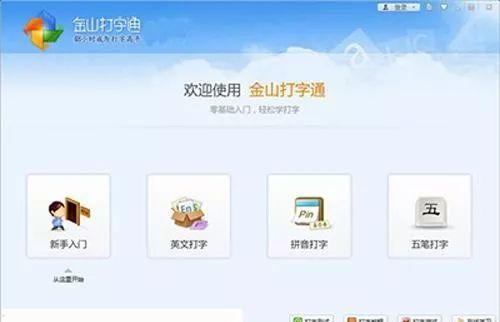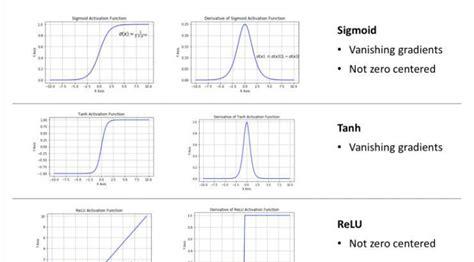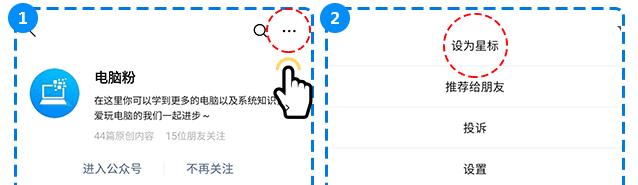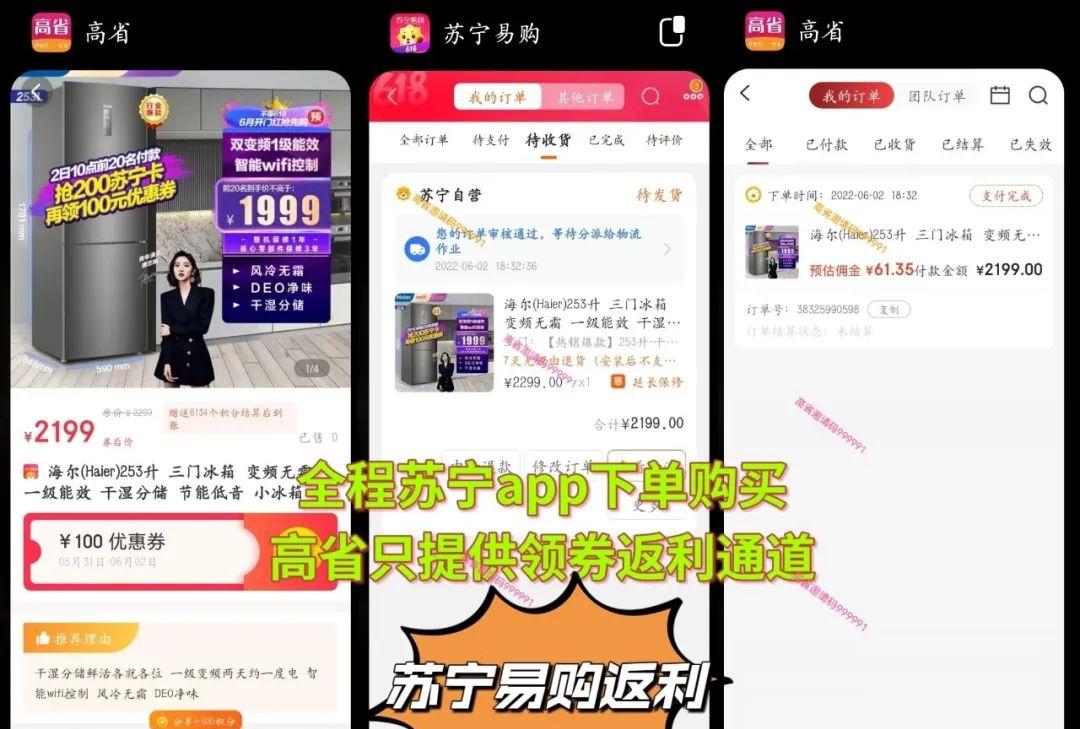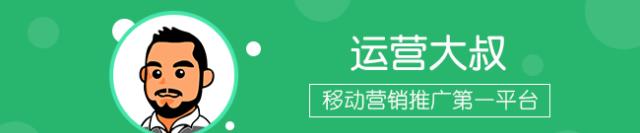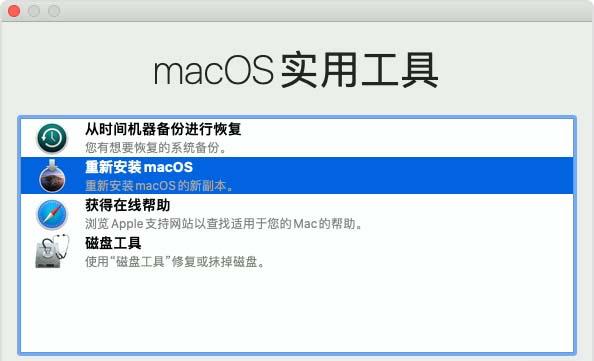
昨天一个小朋友来问我如何重装苹果系统,说是自己网上看了半天没弄明白。我笑着说这简单,今天我刚远程指导Sabadell的黄爷爷重装了系统。
重装苹果系统,手头没有苹果安装盘,很多人是一头雾水不知如何操作,其实很简单,苹果官网就给了清晰的三条路:
重新安装macOS
安装与您电脑兼容的macOS 最新版本:按住Option-Command-R。
重新安装您电脑原始版本的macOS(包括可用的更新):按住Shift-Option-Command-R。
重新安装储存在您电脑内建恢复磁盘中的macOS 版本:按住Command-R。
这里介绍一下我今天做的方法。家里有一天2012年的27寸iMac,因为是机械硬盘,所以开机特慢。理论上用SSD做启动盘,数据读写速度是机械硬盘的4-5倍,所以我选择了用外置的SSD作为启动盘,需要重新安装系统。
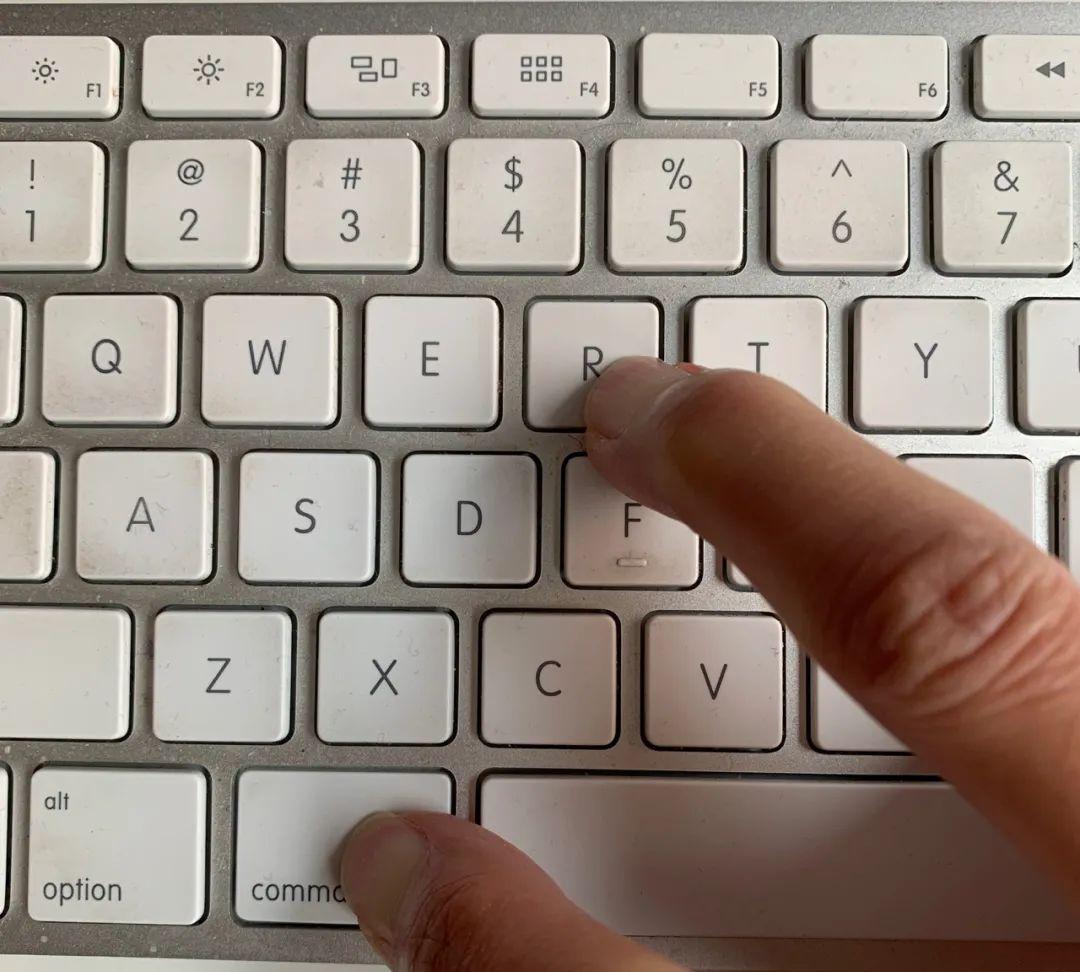
先按住Command-R,然后开机
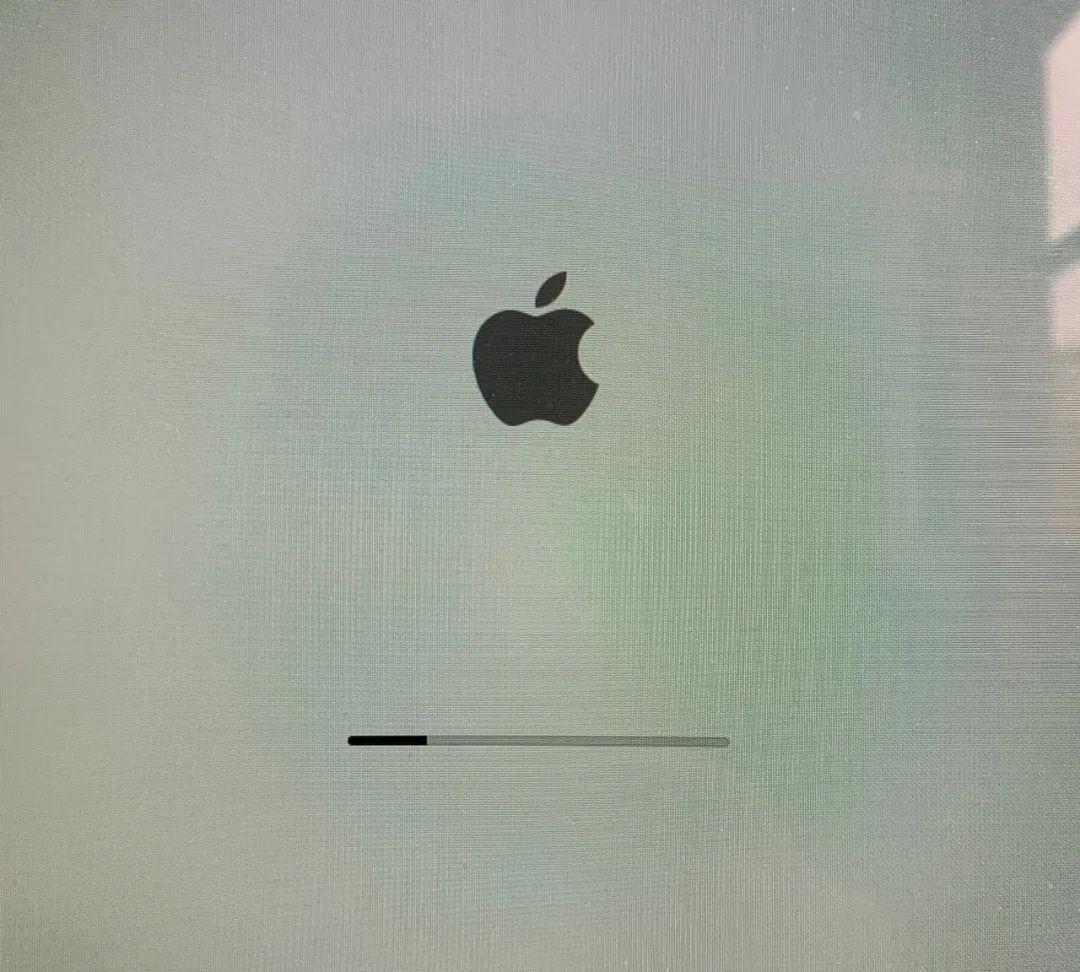
机器启动
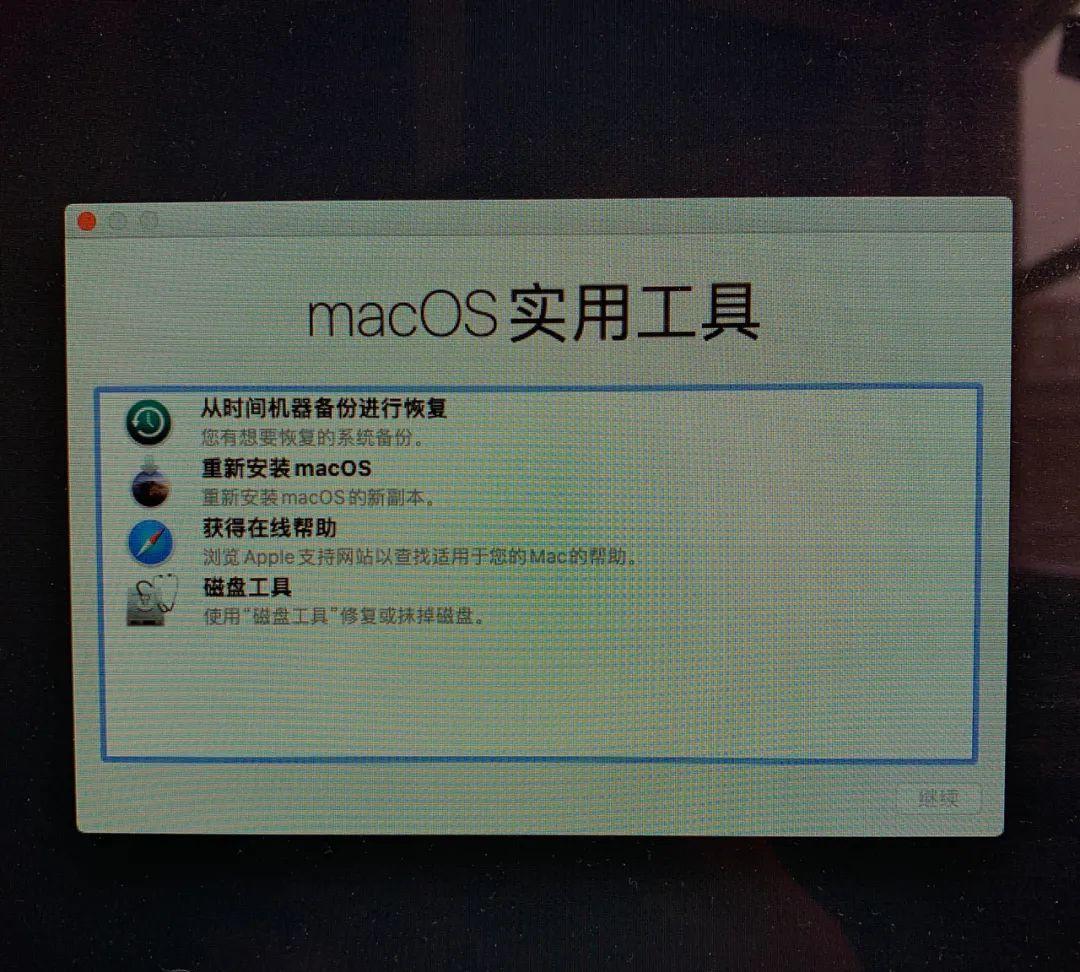
出现上面的界面
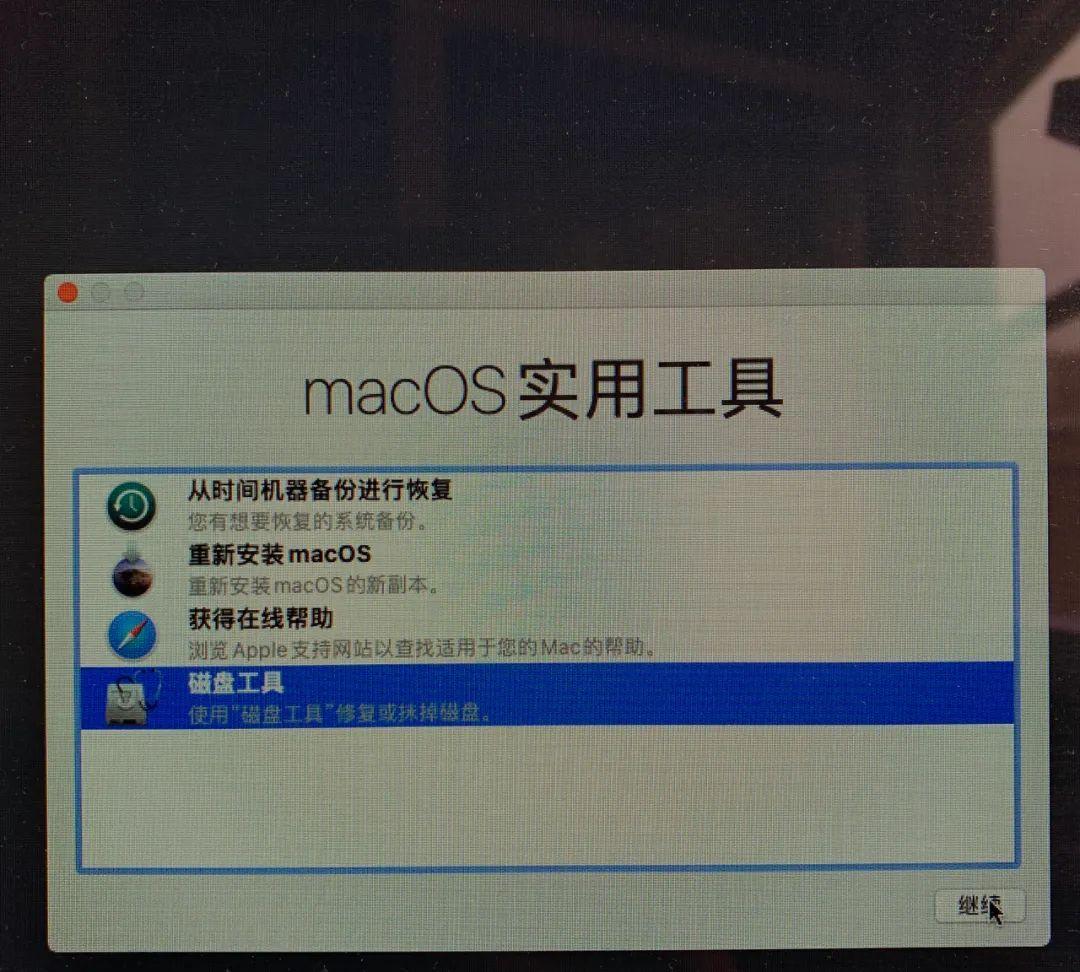
先选择“磁盘工具”,用来格式化硬盘
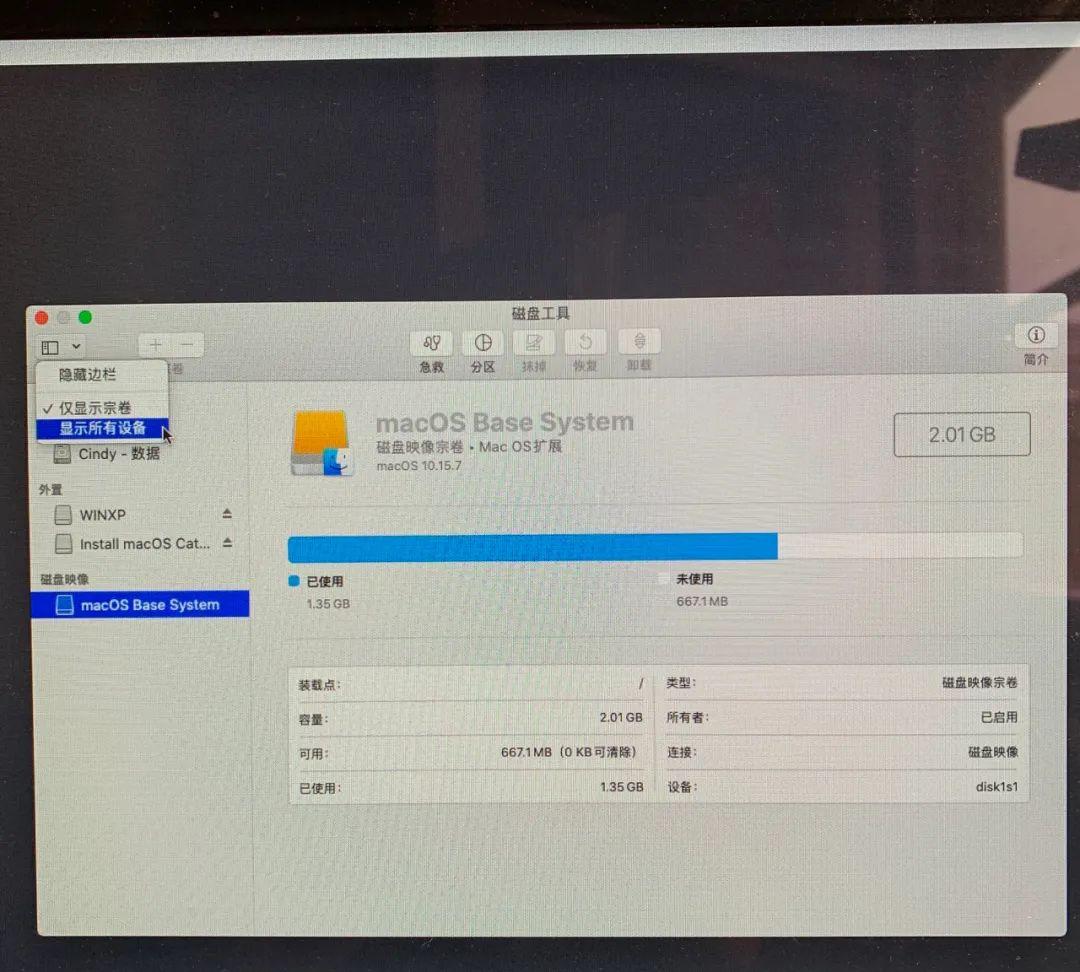
进入“磁盘工具”之后,首先要在左侧选显示“所有设备”
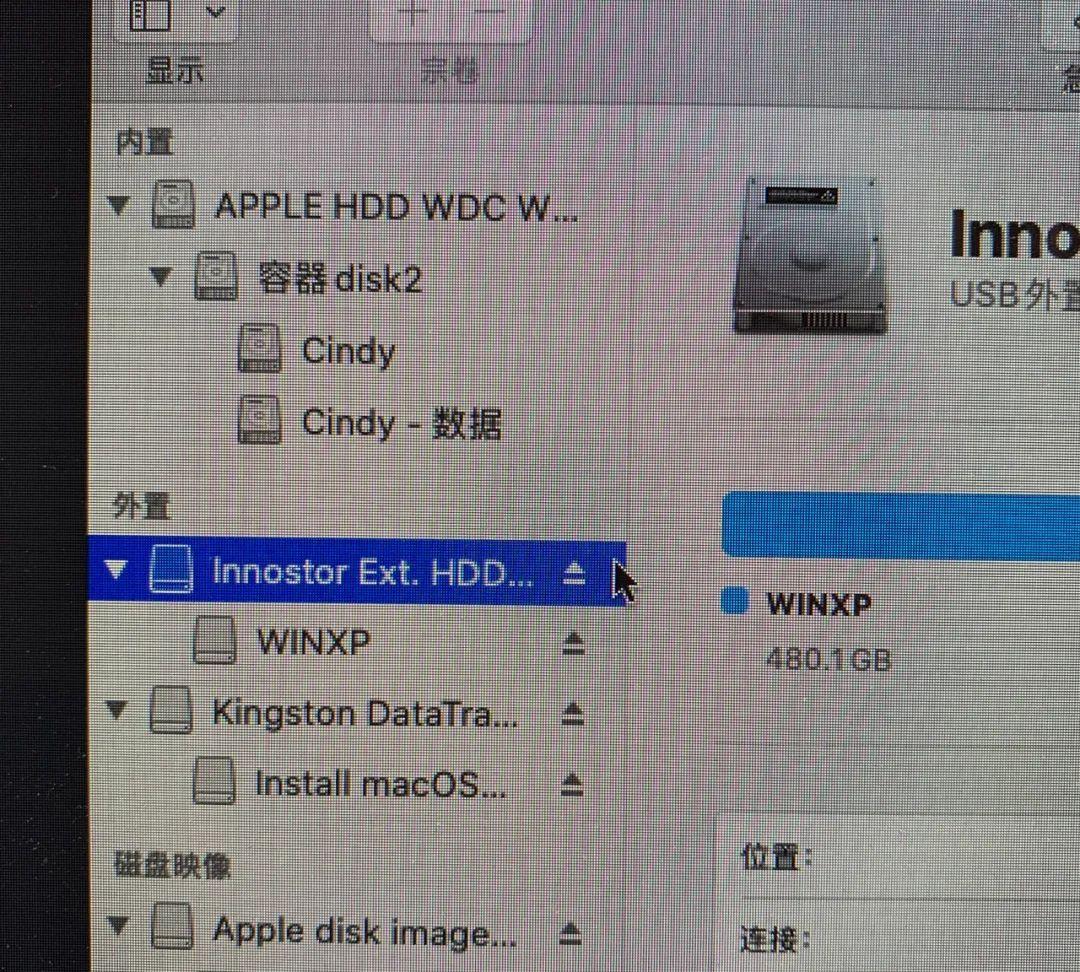
然后点中你想格式化的硬盘(擦除所有数据,制作你需要的文件分区格式)
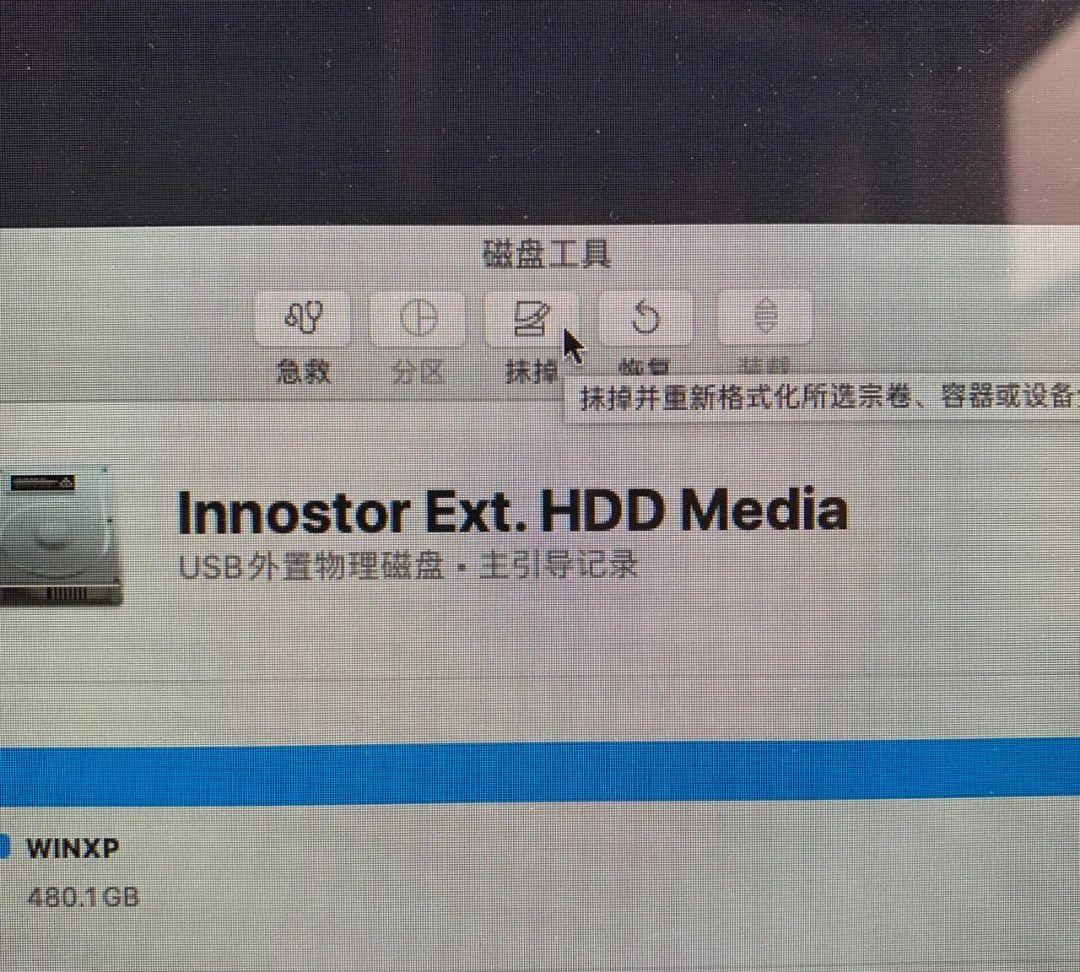
选好硬盘后,选择“抹掉”
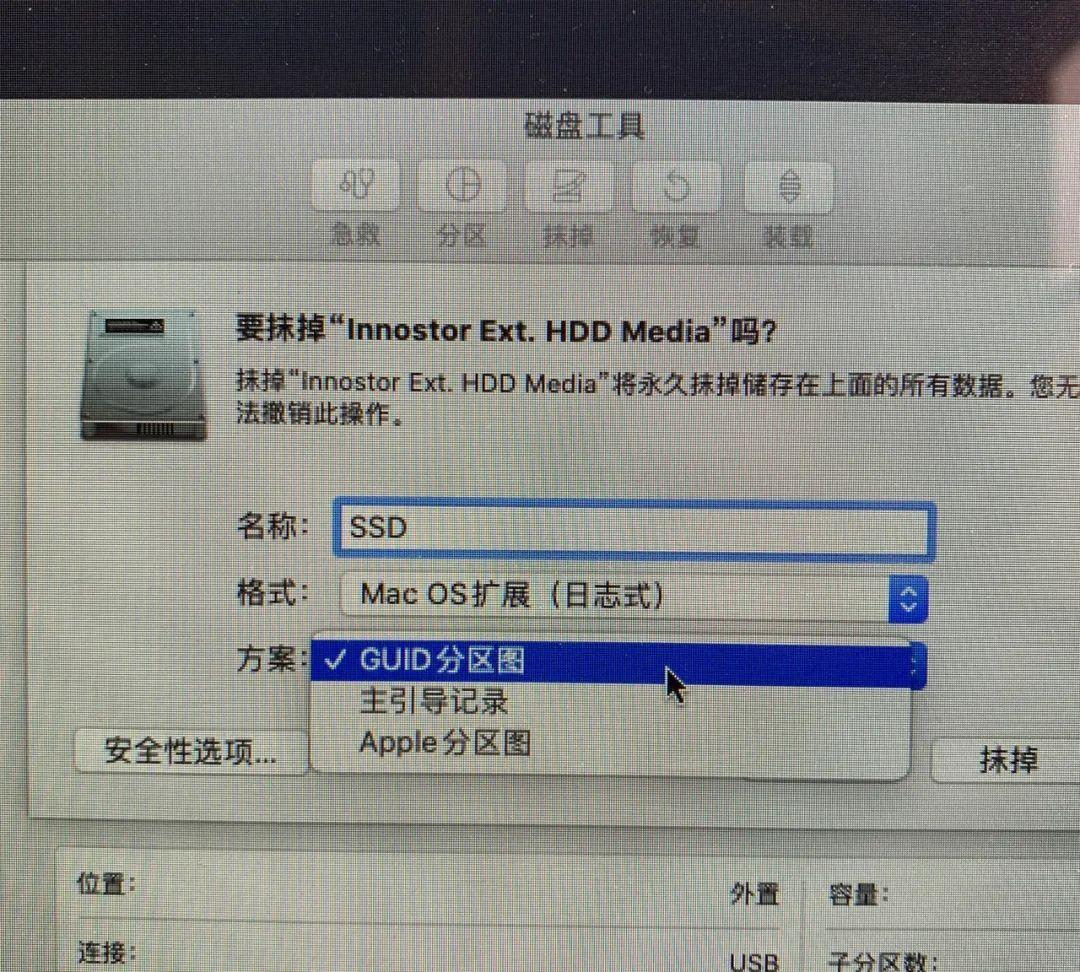
此时需要选择“GUID分区图”,这样才能成为能启动的引导分区
格式化完毕
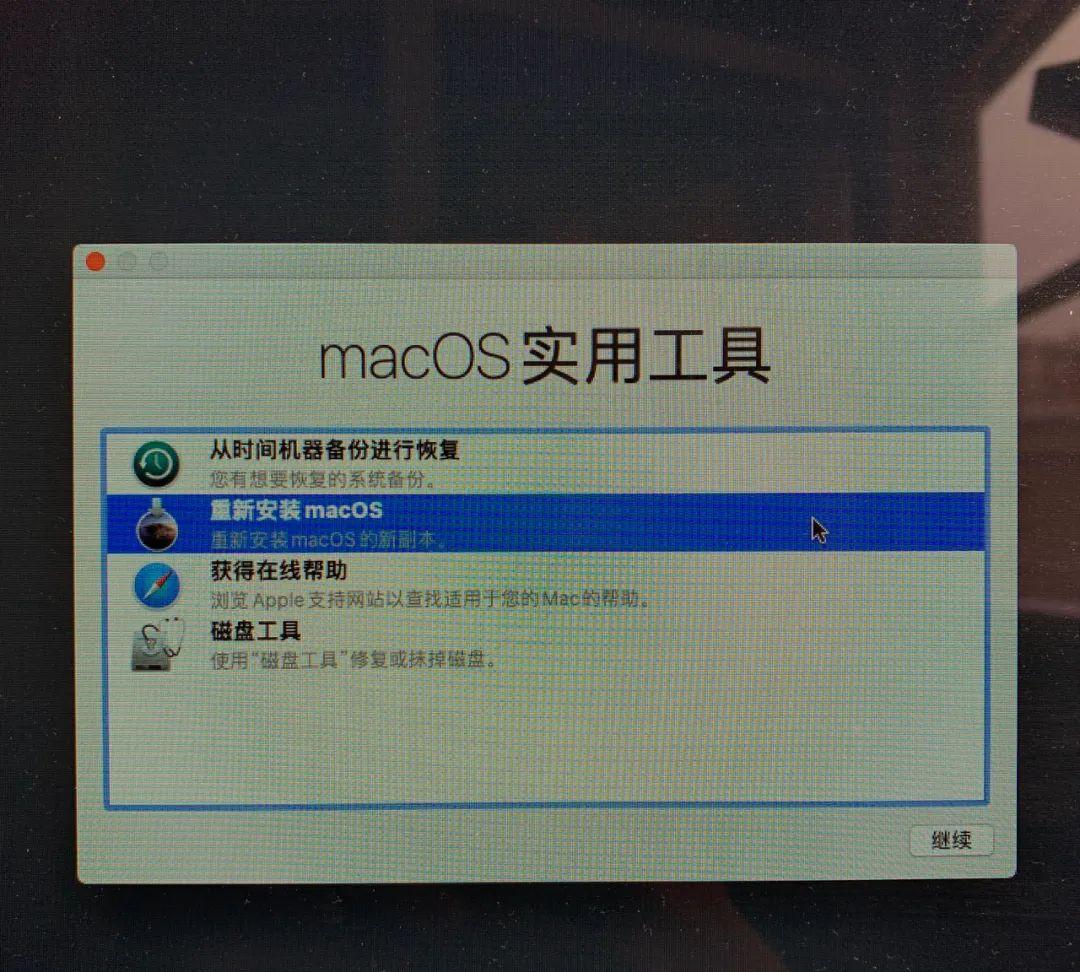
关闭“磁盘工具”之后选择“重新安装macOS”
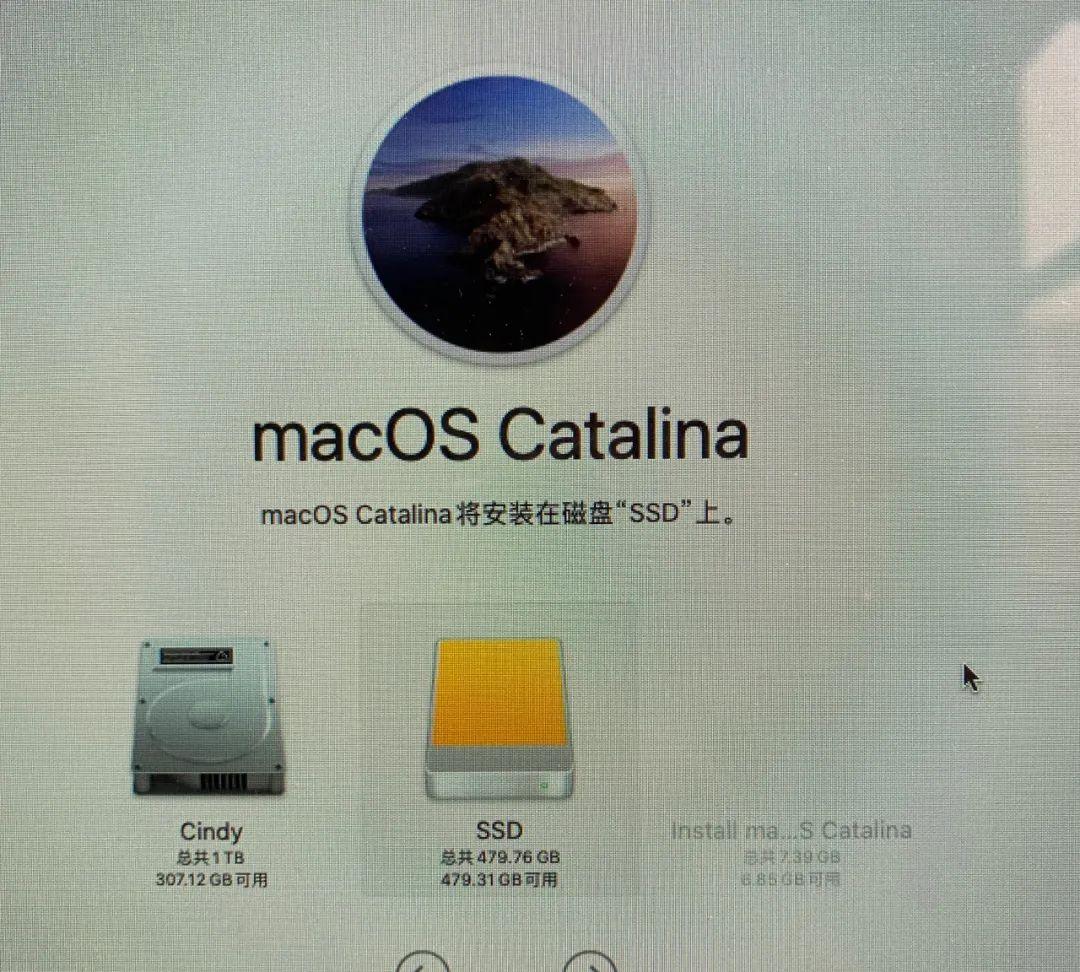
然后选择目标磁盘
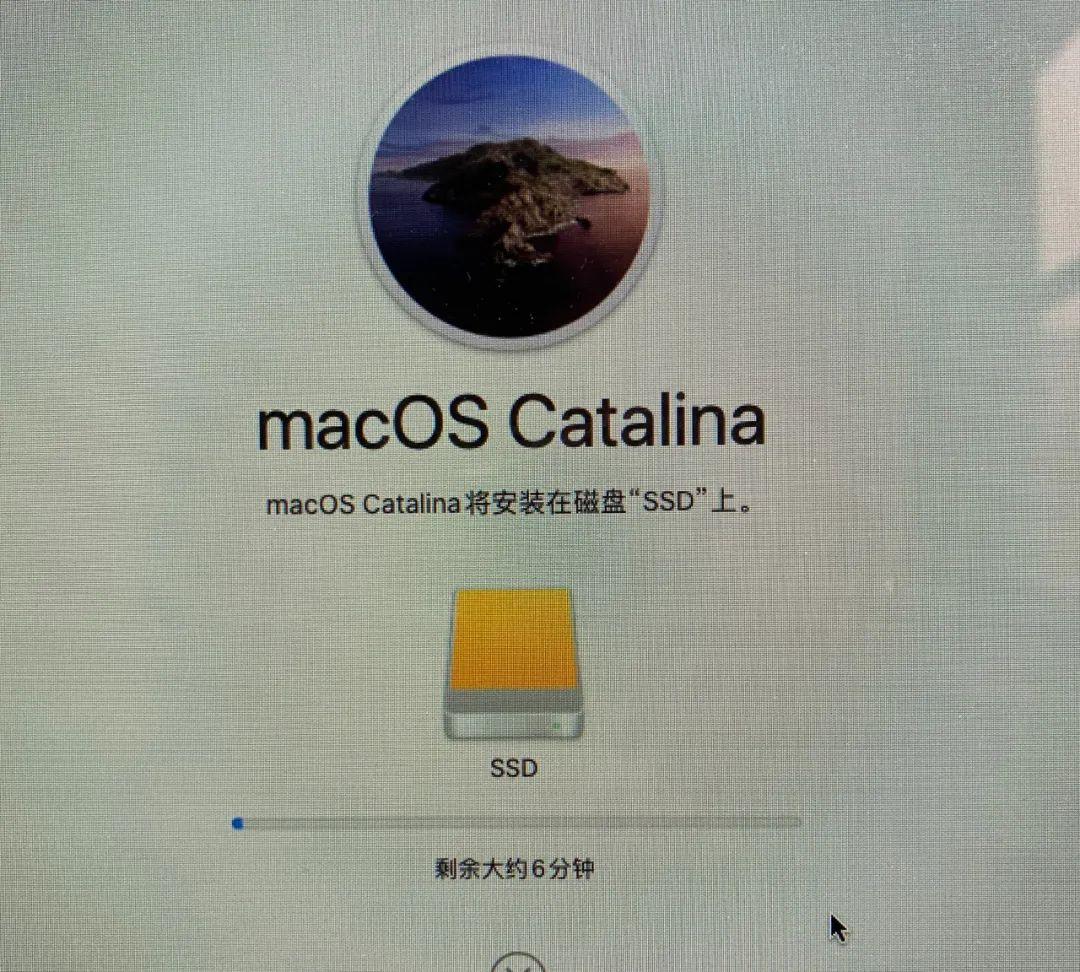
系统就开始安装了。
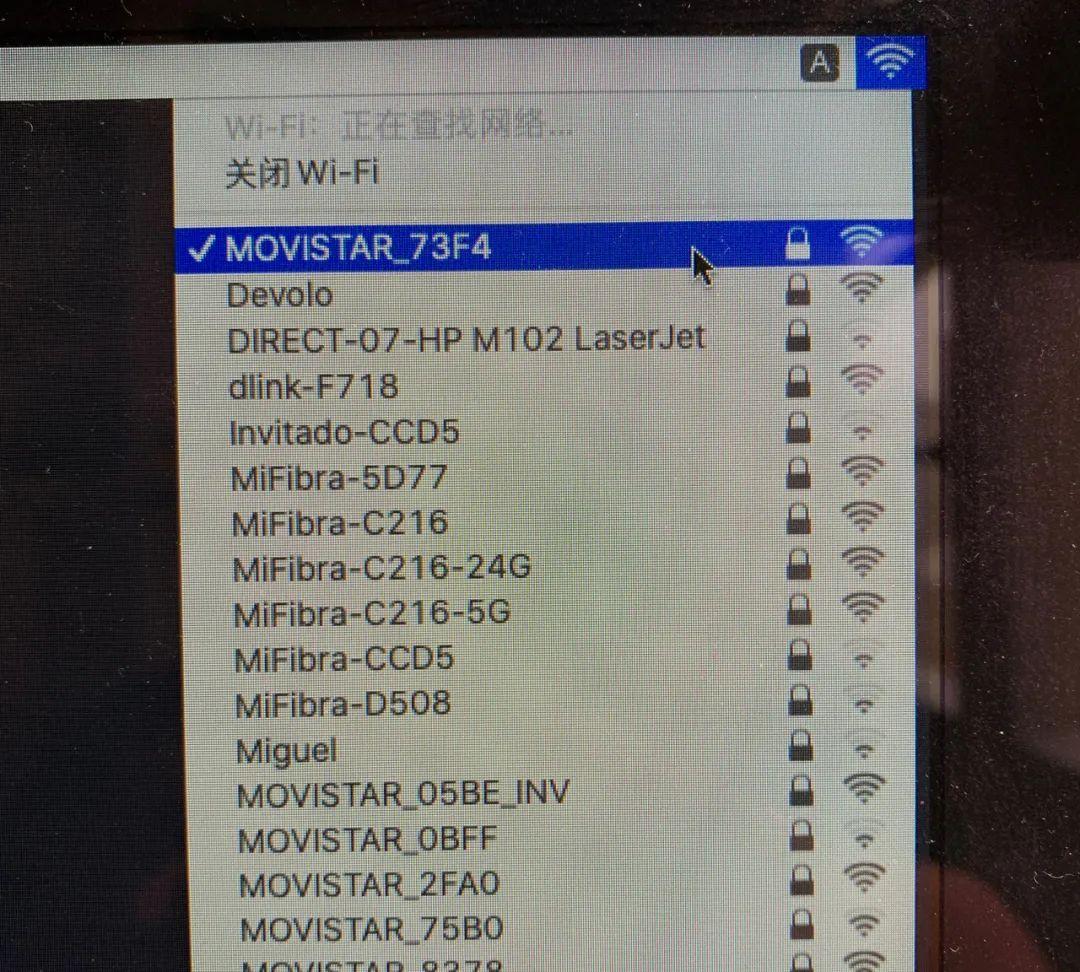
如果系统要求你连接互联网,你可能需要输入wifi密码
一番等待之后,系统就装好了,装好之后,你可以把新系统作为一个全新的处理,这样就是如同一个新买到的机器一样需要初始化设置。
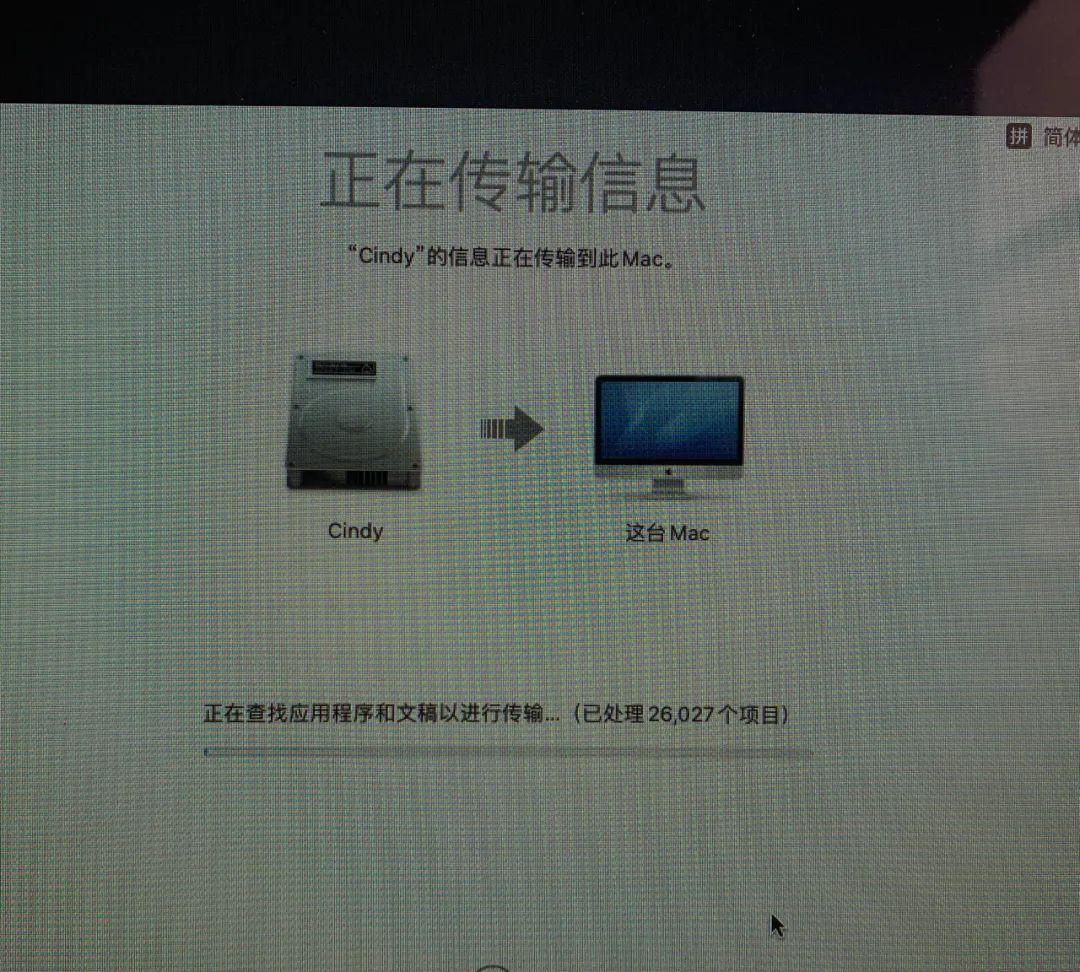
你也可以选择复制原先的系统文件、软件到新的系统里,也这样你的机器就完全和之前的一样,只是更换了一个启动硬盘。
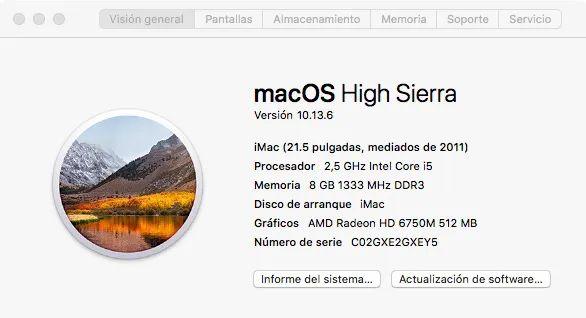
常规信息
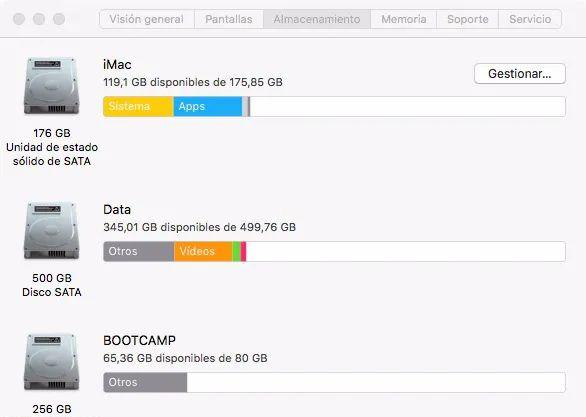
存储空间(硬盘信息)
不过来问我之前,可千万别忘了帮我转发这篇文章哦!
蓝老师课堂,不定期开课,详情请扫码观瞧: